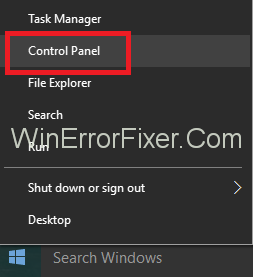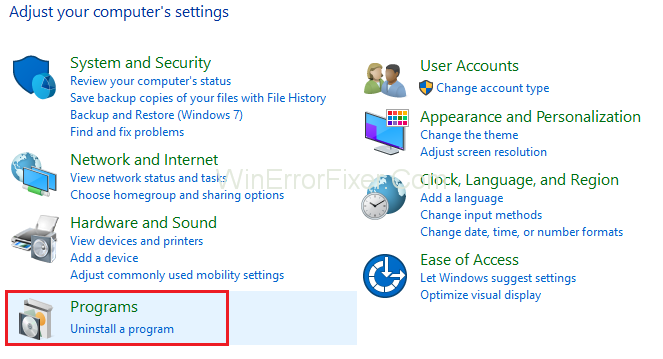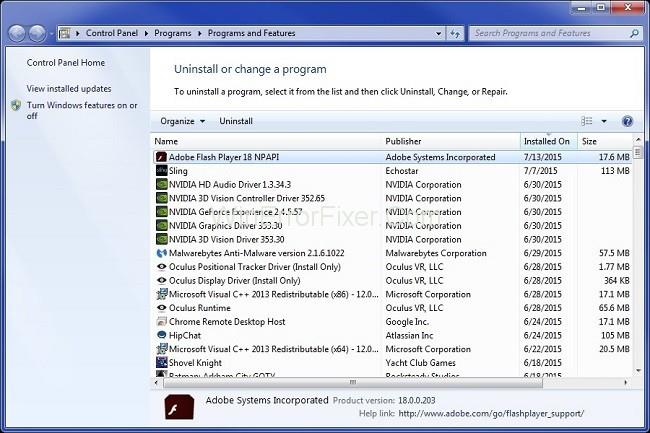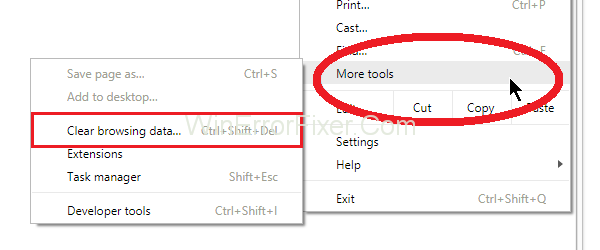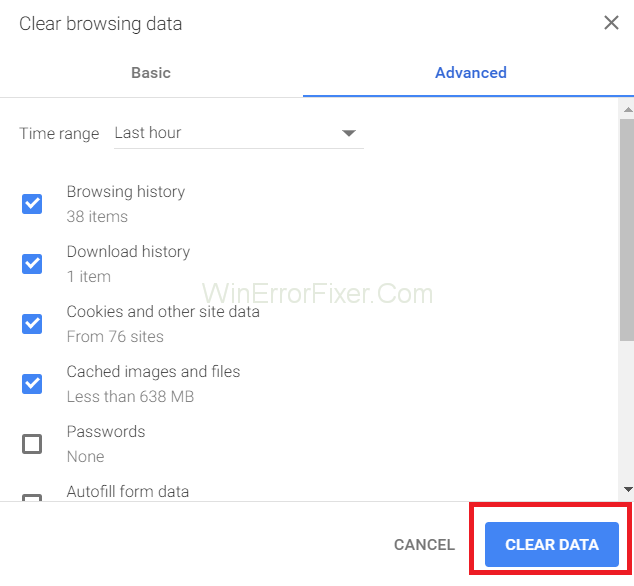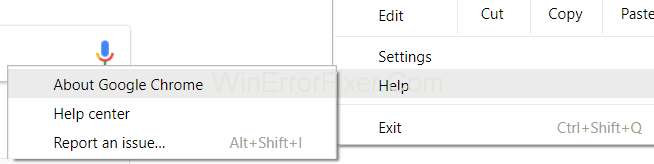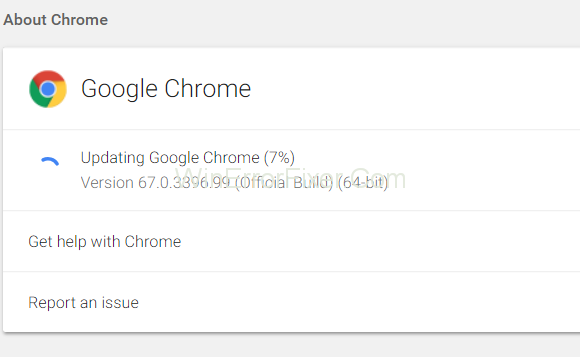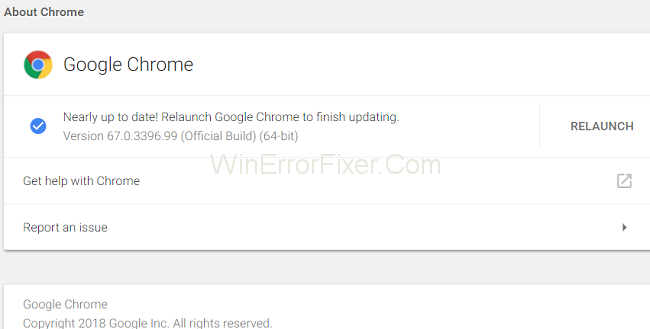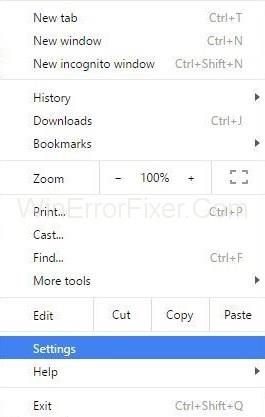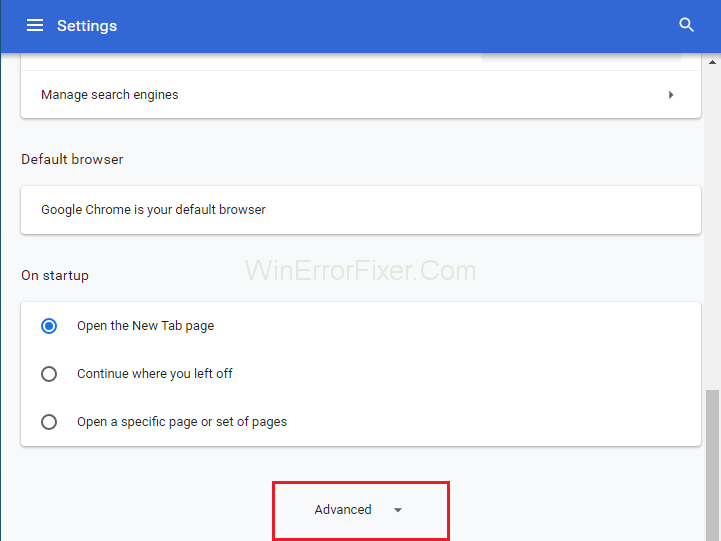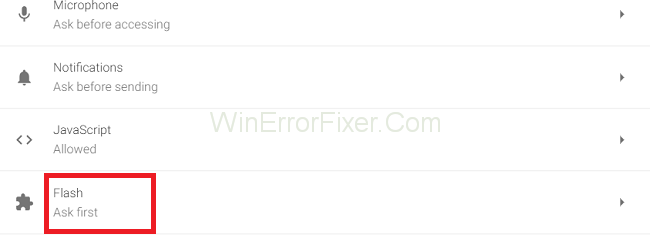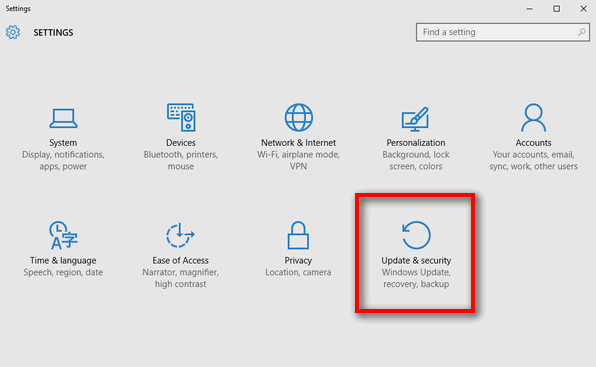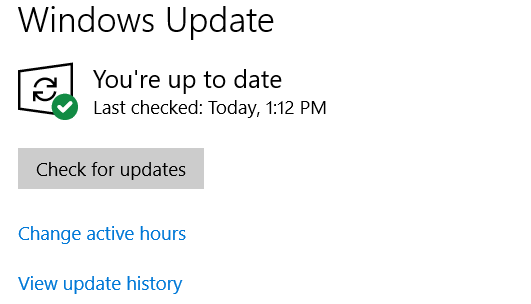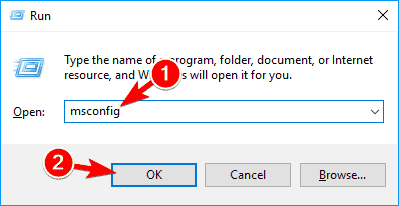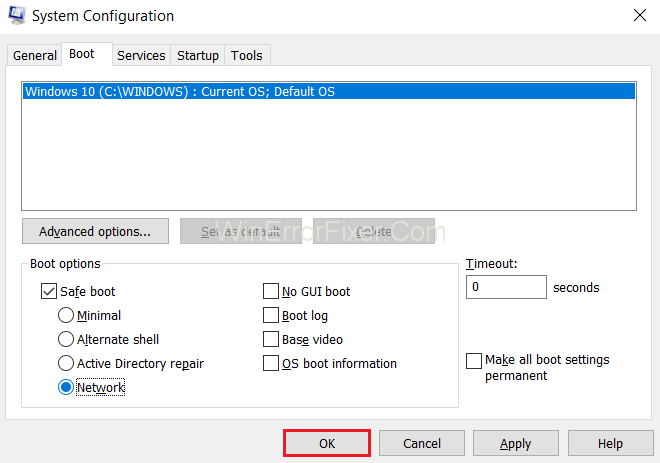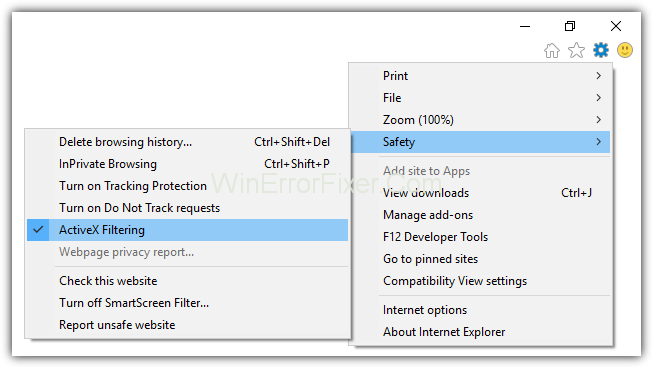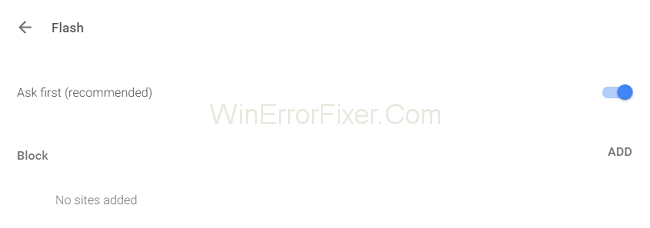Ingen kan lide at blive afbrudt, mens de ser onlinevideoer, især når Fejlindlæsning af afspiller: Ingen spilbare kilder fundet fejl forårsager hindring. Fejl ved indlæsning af afspiller: Ingen afspilbare kilder fundet fejlen er uden tvivl meget irriterende. Alligevel, når det pludselig dukker op under vores underholdningssession og bliver uimodståeligt, så fører det til en stor mængde frustration.

Fejlindlæsning af afspiller: Ingen spilbare kilder fundet besked, som mange brugere står over for, når de tilfældigvis ser en video. Lad os se, hvad Error Loading Player-fejl er, hvorfor opstår den, og hvordan vi kan rette dette.
Indhold
Hvorfor opstår der fejl ved indlæsning af afspiller: Ingen afspilbare kilder fundet fejl?
Fejlindlæsning af afspiller: Ingen afspilbare kilder fundet er en meddelelse, som dukker op på det tidspunkt, hvor din video er ved at blive afspillet. Det er et udbredt problem, som folk står over for, og som opstår på grund af det problem, der opstår på tidspunktet for indlæsning af en onlinevideo i browseren. På trods af en god internetforbindelse kan du få problemer med at se enhver online video på grund af nogle årsager, der forårsager fejlindlæsning af afspiller: Ingen afspilbare kilder fundet fejl. Der er hovedsageligt tre årsager bag dette. Disse er:
1 – Din browsers cache : Overbelastet cachehukommelse i browseren er en af hovedårsagerne til denne fejlindlæsning af spillermeddelelse, som kan hindre din videostreaming-session.
2 – En forældet version af browseren: Onlinevideoer kan også blive forhindret i at spille i browseren på grund af den ældre version af appen, som ikke har nye funktioner i den. Således, hvis du har glemt at opdatere din browser til en mere original version, kan du blive udsat for denne fejl af samme årsag.
3 – En ældre version af flashdrev: Ældre version af flashdrevet betragtes som hovedsynderen for at forårsage fejlindlæsning af afspiller: Ingen spilbare kilder fundet. Så hvis du ikke er i stand til at se onlinevideoer, kan det være dit gamle flashdrev, der er årsag til hindringen.
Da du nu kender de væsentlige årsager bag fejlmeddelelsen, kan vi gå videre for at se, hvordan du løser dette.
Sådan rettes fejlindlæsning af afspiller: Ingen spilbare kilder fundet fejl?
Nu er det tid til at forlade alle bekymringerne, for dette er kun et mindre problem, som kan løses meget nemt. Vi har nogle træningspas, der består af enkle trin, som du kan følge meget hurtigt for at slippe af med denne fejlindlæsning af afspillermeddelelse .
Løsning 1: Geninstaller Adobe Flash Player
Denne metode er den mest anvendte måde at slippe af med denne fejlindlæsning af afspiller: Ingen spilbare kilder fundet fejlmeddelelse. Da den gamle version af flashdrevet er den førende årsag, som forårsager problemet, kan det derfor hjælpe dig med at komme fri fra denne fejl ved at opdatere eller geninstallere. Nedenstående trin vil guide dig til at opnå det samme.
Trin 1: For det første, gå til Kontrolpanel, du kan også bruge genvej: Tryk på Windows + X -tasterne sammen på din pc.
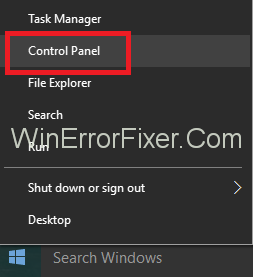
Trin 2: Gå derefter til Programmer efterfulgt af at klikke på Afinstaller et program .
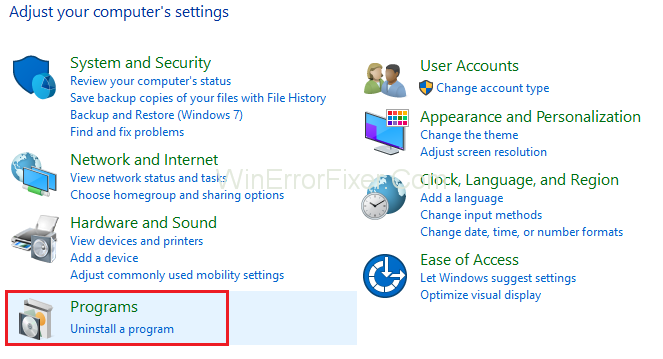
Trin 3: Find derefter Adobe Flash Player og afinstaller Adobe Flash Player .
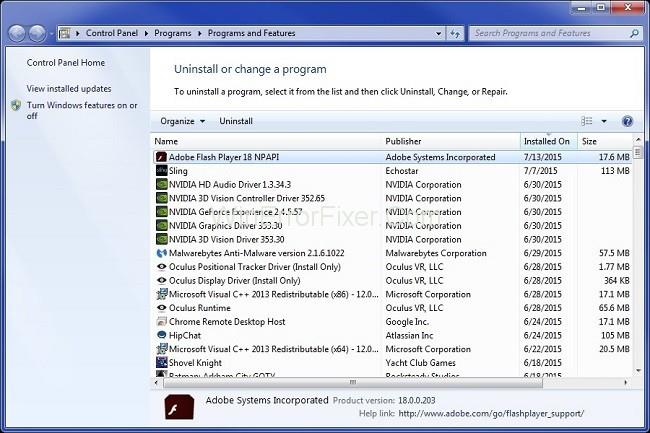
Trin 4: Naviger derefter til det officielle websted for Adobe Flash Player og download det.
Trin 5: Nu vil en passende Adobe Flash-version i henhold til dine OS-konfigurationer automatisk blive vist på venstre side af skærmen.
Trin 6: Du kan også vælge at downloade den med en anden konfiguration. Klik på Har du brug for Flash Player til en anden computer? og følg instruktionerne på skærmen.
Trin 7: Derefter skal du klikke på Installer nu, hvis du vil fortsætte med automatisk detekterede konfigurationer.
Trin 8: Til sidst skal du geninstallere det igen ved at følge instruktionerne på skærmen. Genstart nu dit system og se, om fejlen er væk eller ej.
Hvis fejlen Error Loading Player: No Playable Sources found-fejlen stadig dukker op på din skærm, kan du vælge andre metoder til at slippe af med den. Den næste måde er som følger:
Løsning 2: Ryd browserhistorik
Denne metode er primært for dem, der bruger Google Chrome som browser. Du kan stoppe fejlmeddelelsen ved at rydde din chrome-browsing-cache. Som tidligere nævnt, at hvis din browsing-cache overbelastes, støder du muligvis på denne fejl. Følg disse trin for at fjerne cachehukommelsen:
Trin 1: Først og fremmest skal du åbne Google Chrome på din computer og trykke på de tre prikker i øverste højre hjørne af skærmen.
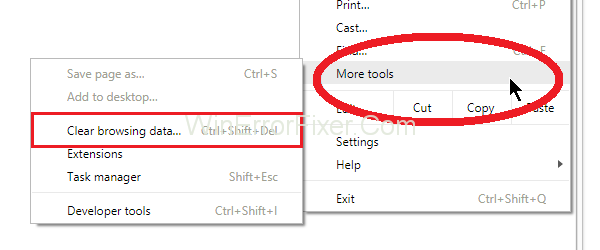
Trin 2: Gå nu til Flere værktøjer efterfulgt af Ryd browserdata .
Trin 3: Vælg derefter det tidsinterval , som du foretrækker at slette browserens cache for, og vælg derefter alle de nødvendige muligheder.
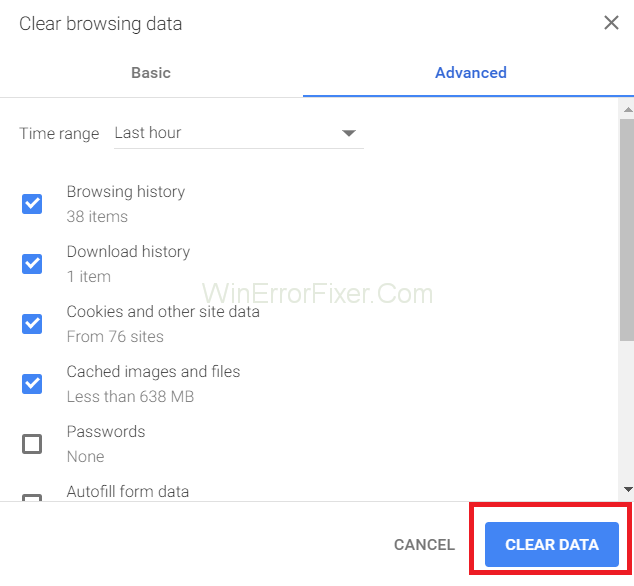
Trin 4: Til sidst skal du klikke på Ryd data og vente et par minutter.
Luk nu chrome og genstart den. Det kan have løst dit problem, og derfor kan du nu nyde dine onlinevideoer uden nogen afbrydelse.
Løsning 3: Opdater Google Chrome-browseren
Hvis rydning af cachen ikke virkede for dig, kan du prøve en anden måde at slippe af med fejlen. Hvis du bruger Google Chrome, kan opdatering af applikationen forhindre, at fejlen dukker op. Derfor skal du downloade den nyeste version af chrome og derefter installere den for at fjerne meddelelsen Error Loading Player: No Playable Sources Found. For at gøre det skal du følge nedenstående trin:
Trin 1: Først og fremmest skal du åbne Google Chrome og derefter trykke på de tre prikker i øverste højre hjørne af skærmen. Gå derefter til Hjælp → Om Google Chrome.
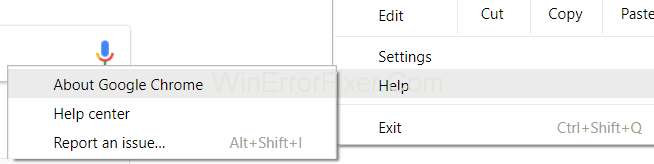
Trin 2: Så, hvis en opdatering vil være tilgængelig, vil den automatisk begynde at opdatere.
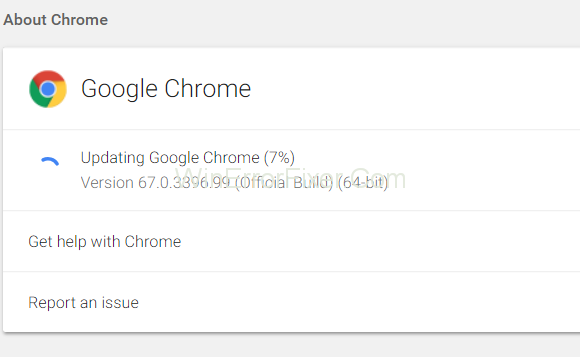
Trin 3: Sørg endelig for at genstarte den, efter at overførslen er fuldført.
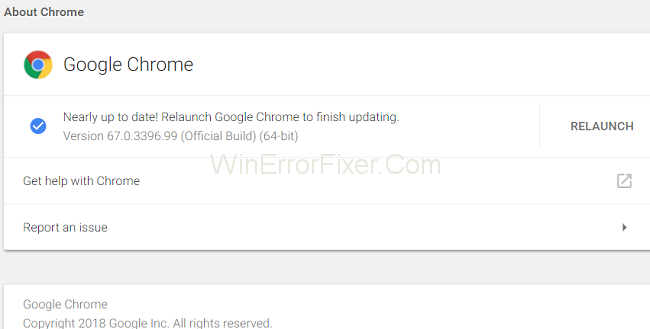
Genstart af det vil sikre, at de foretagne ændringer finder sted, så du kan nyde dine onlinevideoer og -lyd uden nogen afbrydelse.
Løsning 4: Tilføj Flash-undtagelser
Du kan også fjerne fejlen ved at tilføje flash-undtagelser. IT vil sandsynligvis stoppe meddelelsen om fejlindlæsning af afspiller: Ingen spilbare kilder fundet. Følg nedenstående trin for at tilføje flash-undtagelser:
Trin 1: Først og fremmest skal du åbne Google Chrome på din pc.
Trin 2: Klik derefter på menuikonet efterfulgt af Indstillinger .
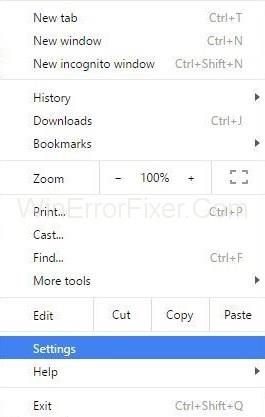
Trin 3: Rul derefter ned og klik derefter på Avancerede indstillinger .
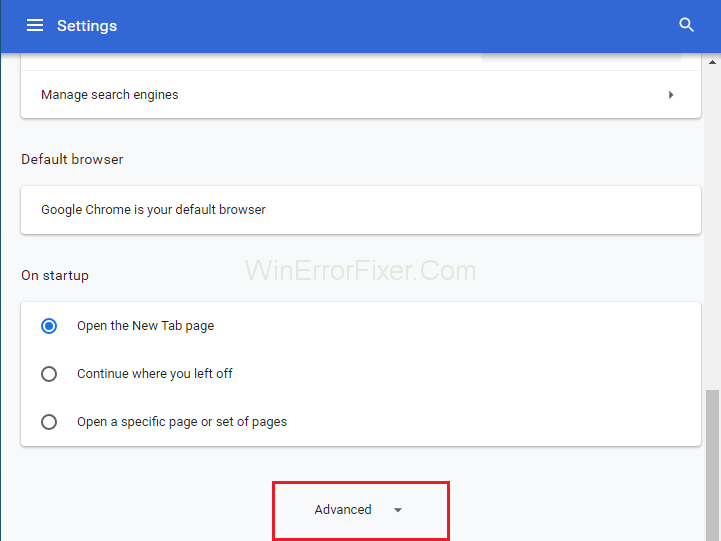
Trin 4: Find derefter indholdsindstillinger under feltet Privatliv .
Trin 5: Søg endelig efter Flash -funktionen. Her kan du tilføje enhver hjemmeside til listen.
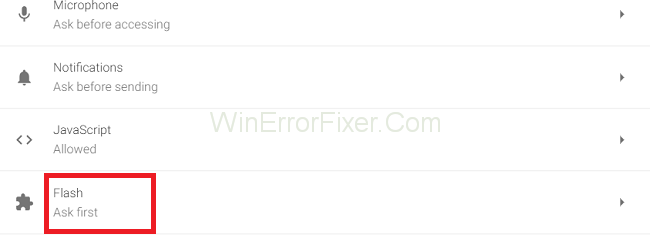
Det er alt, du skal gøre.
Løsning 5: Opdater Windows til nyeste version
En forældet version af Windows er en væsentlig årsag bag mange problemer, som du måske støder på med dit system. På grund af denne fejlindlæsning kan spilleren også forekomme. Så den bedste løsning på dette problem er at opdatere windows til den nyeste version.
Trin 1: Først og fremmest skal du trykke på Windows + I -tasterne samtidigt.
Trin 2: Derefter åbnes vinduet Systemindstillinger . Klik derefter på Opdater og sikkerhed .
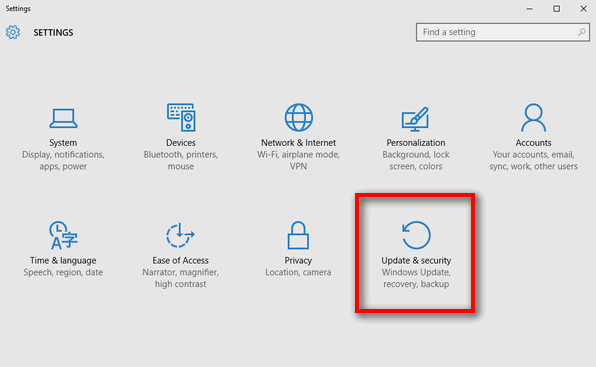
Trin 3: Klik derefter på Søg efter opdateringer .
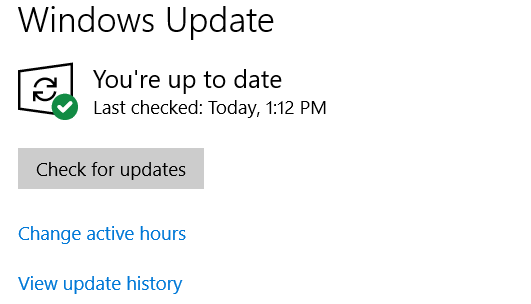
Trin 4: Derefter skal du kigge efter de tilgængelige opdateringer og downloade dem.
Trin 5: Genstart endelig dit system og tjek fejlen.
Denne metode vil sandsynligvis stoppe denne fejlmeddelelse, sammen med det vil den også løse andre problemer i dit system.
Løsning 6: Gå ind i fejlsikret tilstand ved hjælp af netværk
Hvis dit problem endnu ikke er løst ved hjælp af ovenstående metoder, kan du prøve dem igen efter at have sat din computer i fejlsikret tilstand med netværk . Nedenstående trin vil guide dig til at genstarte din computer i fejlsikret tilstand med netværk:
Trin 1: For det første skal du trykke på Windows + R -tasterne sammen.
Trin 2: Så kommer vinduet Kør frem. Derefter skal du skrive " msconfig " her og trykke på OK .
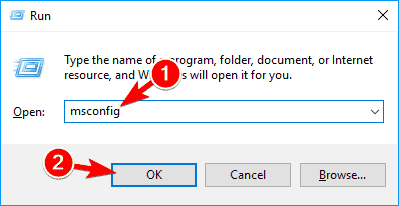
Trin 3: Gå derefter til fanen Boot i vinduet Systemkonfiguration .
Trin 4: Efterfulgt af, afkryds feltet Sikker opstart under Boot-indstillinger. Tjek også netværksfunktionen under den.
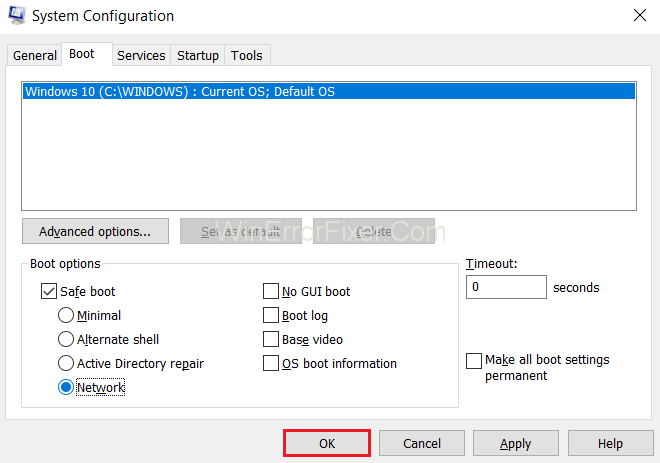
Trin 5: Sørg for at gemme ændringerne, og genstart derefter dit system. Det er alt.
Løsning 7: Tjek ud for vira
Nogle gange kan individuelle websteder også indeholde vira i dem. Så hver gang vi åbner dette websted for at se video eller indhold, kommer virussen ind i vores system og beskadiger det. Disse malwares og vira kan være en trussel mod dit system, hvilket fører til mange fejl, inklusive denne ene fejl. Selvom du har antivirus installeret på dit system, anbefales det at tjekke dit systems sikkerhed. Du kan altid deaktivere dit antivirusprogram midlertidigt.
Vi foreslår, at du downloader Windows Firewall til dit system. Det er den mest passende mulighed, fordi Firewall holder et tjek på sådanne websteder, der kan skade dit system. Desuden er det en gratis applikation. Så download det hurtigt og spar din computer mod skader. Det vil også hjælpe dig med at slippe af med meddelelsen om fejlindlæsning af afspiller: Ingen spilbare kilder fundet.
Løsning 8: Slå ActiveX-filtrering fra (kun for Internet Explorer-brugere)
Trin 1: Åbn først Internet Explorer på din pc.
Trin 2: Derefter skal du klikke på Gear-ikonet i øverste højre hjørne og derefter gå til Sikkerhed → ActiveX -filtrering fra menuen.
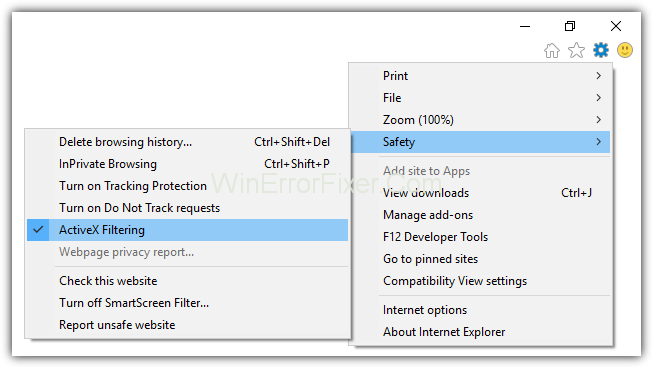
Trin 3: Til sidst skal du fjerne markeringen af ActiveX-filtrering , hvis det er markeret.
Det er en ligetil, men meget effektiv måde, der kan løse dit problem på få minutter.
Løsning 9: Sørg for at aktivere browserflash
I nogle tilfælde deaktiverer applikationer Flash, hvilket fører til meddelelsen Error Loading Player: No Playable Sources Found, fordi Flash kræves af nogle websteder for at streame deres videoer. Således vil aktivering af det løse dit problem til en vis grad. For at gøre det skal du følge nedenstående trin:
Trin 1: Først og fremmest skal du i Chrome-browseren skrive "chrome://settings/content/flash" i søgelinjen.
Trin 2: Og klik derefter på indstillingen Spørg først (anbefales).
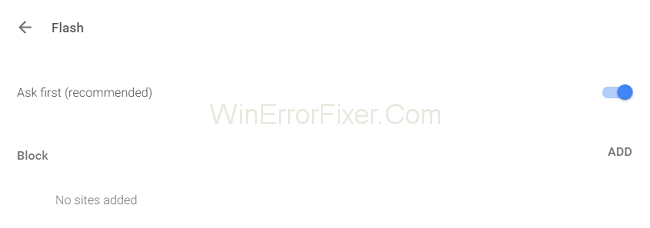
Det er kun en 2-trins metode, der kun tager 2 minutter at antyde og løse fejlen ved indlæsning af afspiller Ingen spilbare kilder fundet.
Læs også:
Konklusion
I artiklen diskuterede vi de forskellige metoder til at fjerne meddelelsen Error Loading Player: No Playable Sources Found. Du kan vælge en af de metoder, der passer dig bedst.